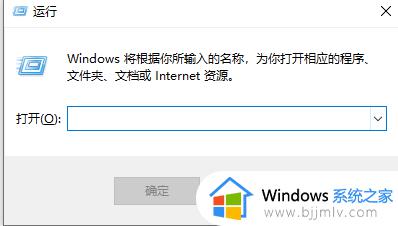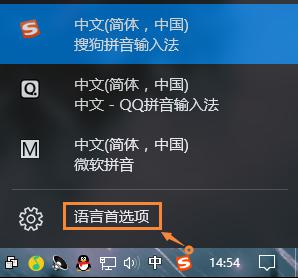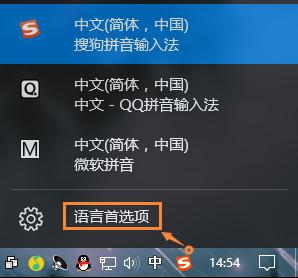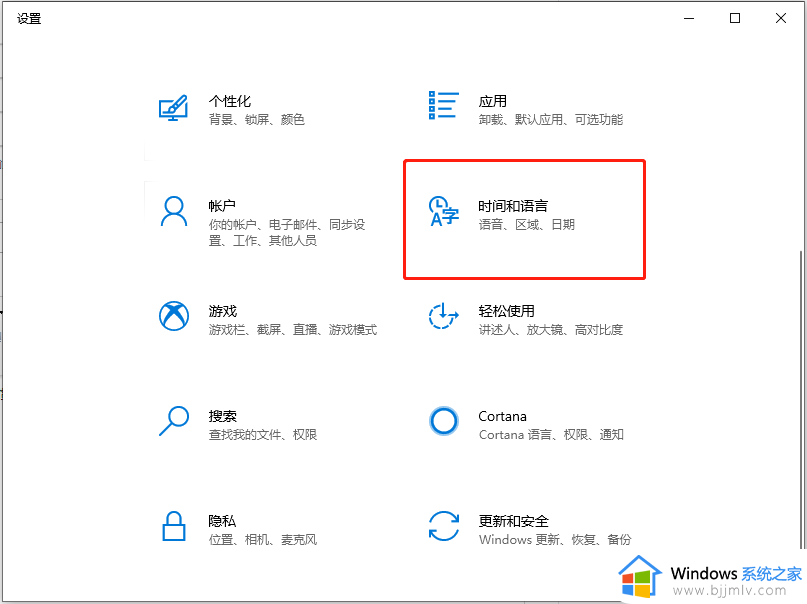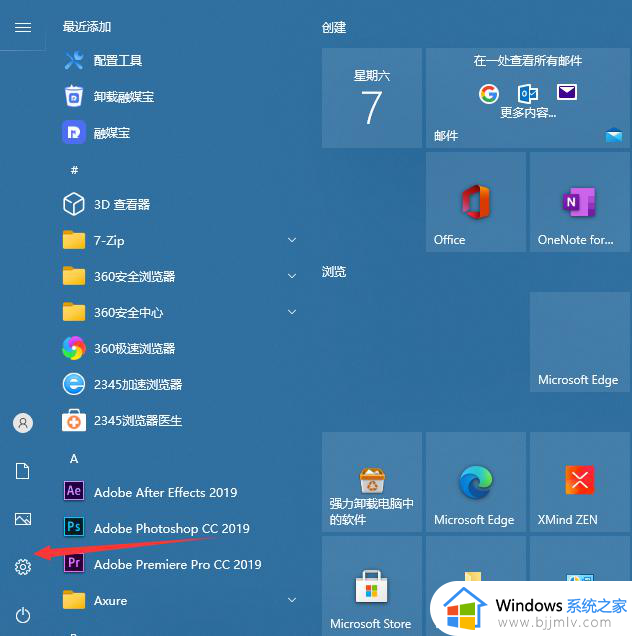win10删除微软五笔输入法步骤 win10如何删除微软五笔输入法
更新时间:2024-04-24 15:48:59作者:runxin
因为在win10系统中自带有微软中英文输入法工具的缘故,基本上也能够保证用户日常的编辑需求,当然在有些win10系统中也自带有微软五笔输入法工具,用户不需要用到的情况下也可以选择将其删除,那么win10如何删除微软五笔输入法呢?这里小编就来教大家win10删除微软五笔输入法步骤。
具体方法如下:
1、首先,进入win10系统的【设置】界面,点击【时间和语言】。

2、选择左侧栏中的【语言】。
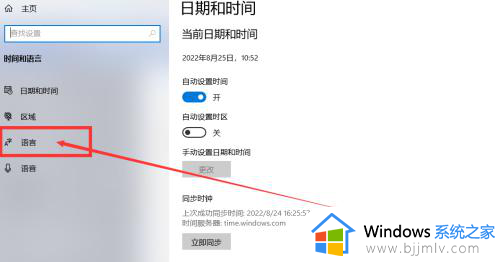
3、点击输入法下方的【选项】图标。
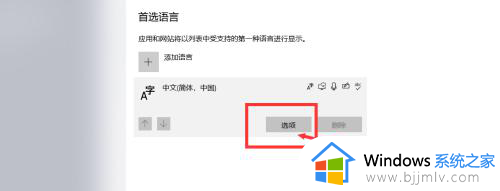
4、找到【五笔输入法】,点击下方的【删除】即可。
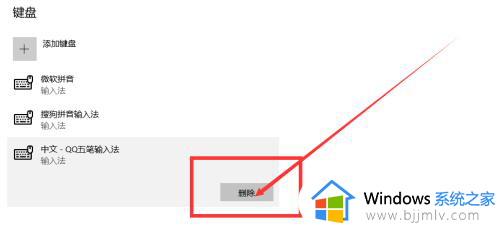
上述就是小编告诉大家的win10删除微软五笔输入法步骤了,还有不清楚的用户就可以参考一下小编的步骤进行操作,希望本文能够对大家有所帮助。